Con il presente documento, ai sensi degli artt. 13 e 122 del D. Lgs. 196/2003 (“codice privacy”), nonché in base a quanto previsto dal Provvedimento generale del Garante privacy dell’8 maggio 2014, ISayBlog titolare del trattamento, fornisce gli utenti del sito alcune informazioni relative ai cookie utilizzati.
Cosa sono
Un “cookie” è un piccolo file di testo creato sul computer dell’utente nel momento in cui questo accede ad un determinato sito, con lo scopo di immagazzinare informazioni sulla visita, come la lingua preferita e altre impostazioni. Ciò può facilitare la visita successiva e aumentare l’utilità del sito. Per questo motivo i cookie svolgono un ruolo importante.
I cookie sono inviati al browser dell’utente (Internet Explorer, Mozilla Firefox, Google Chrome, ecc.) dal sito web visitato, in particolare dal server web (ovvero il computer sul quale è in esecuzione il sito web). Nel corso della navigazione l’utente potrebbe ricevere anche cookie di siti diversi (di “terze parti”), impostati direttamente da gestori di detti siti web e utilizzati per le finalità e secondo le modalità da questi definiti.
Tipologie di cookie utilizzati in questo sito web
Cookie del Titolare
Il sito utilizza solo cookie tecnici, rispetto ai quali, ai sensi dell’art. 122 del codice privacy e del Provvedimento del Garante dell’8 maggio 2014, non è richiesto alcun consenso da parte dell’interessato. Più precisamente il sito utilizza:
– cookie tecnici strettamente necessari per consentire la navigazione da parte dell’utente, di seguito indicati nel dettaglio
In assenza di tali cookie, il sito web non potrebbe funzionare correttamente.
– cookie tecnici che agevolano la navigazione dell’utente, di seguito indicati nel dettaglio
Cookie di terze parti
Attraverso il sito https://www.politicalive.com/ sono installati alcuni cookie di terze parti, anche profilanti, che si attivano cliccando “ok” sul banner.
Si riportano nel dettaglio i singoli cookie di terze parti, nonché i link attraverso i quali l’utente può ricevere maggiori informazioni e richiedere la disattivazione dei cookie.
Nielsen: https://priv-policy.imrworldwide.com/priv/browser/it/it/optout.htm
Triboo: https://cookie-siti-in-concessione.triboomedia.it/
Google Analytics
Il Sito utilizza Google Analytics. Si tratta di un servizio di analisi web fornito da Google Inc. (“Google”) che utilizza dei cookie che vengono depositati sul computer dell’utente per consentire analisi statistiche in forma aggregata in ordine all’utilizzo del sito web visitato.
I Dati generati da Google Analytics sono conservati da Google così come indicato nella Informativa reperibile al seguente link: https://developers.google.com/analytics/devguides/collection/analyticsjs/cookie-usage
Per consultare l’informativa privacy della società Google Inc., titolare autonomo del trattamento dei dati relativi al servizio Google Analytics, si rinvia al sito internet http://www.google.com/intl/en/analytics/privacyoverview.html
Al seguente link https://tools.google.com/dlpage/gaoptout è inoltre reso disponibile da Google il componente aggiuntivo del browser per la disattivazione di Google Analytics.
Monitoraggio conversioni di Google AdWords (Google Inc.)
E’ un servizio di statistiche fornito da Google Inc. che collega le azioni compiute dagli utenti di questo sito ai dati provenienti dal network di annunci Google AdWords.
Dati personali raccolti: cookie e dati di utilizzo.
Per maggiori informazioni: Privacy Policy
Pubblicità
Questi servizi consentono di utilizzare i dati dell’utente per finalità di comunicazione commerciale in diverse forme pubblicitarie, quali il banner, anche in relazione agli interessi dell’utente e potrebbero utilizzare Cookie per identificare l’utente al fine di visualizzare annunci pubblicitari personalizzati in base agli interessi e al comportamento dell’utente stesso, rilevati anche al di fuori di questo sito.
Per avere maggiori informazioni in merito, ti suggeriamo di verificare le informative privacy dei rispettivi servizi.
Social Buttons
I Social buttons sono quei particolari “pulsanti” presenti sul sito che raffigurano le icone di social network (esempio, Facebook e Twitter) e consentono agli utenti che stanno navigando di interagire con un “click” direttamente con i social network.
I social buttons utilizzati dal sito nella pagina “Contatti” e nel footer della pagina, nell’area dedicata alla pubblicazione dei dati societari, sono dei link che rinviano agli account del Titolare sui social network raffigurati. Tramite l’utilizzo di tali pulsanti non sono pertanto installati cookie di terze parti.
I social buttons utilizzati invece nella pagina “Blog” consentono al social network cui l’icona si riferisce di acquisisce i dati relativi alla visita. Tramite l’utilizzo di tali pulsanti sono pertanto installati cookie di terze parti, anche profilanti. Il sito non condivide però alcuna informazione di navigazione o dato dell’utente acquisiti attraverso il proprio sito con i social network accessibili grazie ai Social buttons.
Si riportano i link ove l’utente può prendere visione dell’informativa privacy relativa alla gestione dei dati da parte dei Social cui i pulsanti rinviano:
https://support.twitter.com/articles/20170519-uso-dei-cookie-e-di-altre-tecnologie-simili-da-parte-di-twitter
https://www.facebook.com/help/cookies
https://www.linkedin.com/legal/cookie_policy
Modalità del trattamento
Il trattamento viene effettuato con strumenti automatizzati dal Titolare. Non viene effettuata alcuna diffusione o comunicazione.
Conferimento dei dati
Fatta eccezione per i cookie tecnici, il conferimento dei dati è rimesso alla volontà dell’interessato che decida di navigare sul sito dopo aver preso visione dell’informativa breve contenuta nell’apposito banner e/o di usufruire dei servizi che richiedano l’installazione di cookie (così per la condivisione dei contenuti tramite Add This).
L’interessato può evitare l’installazione dei cookie mantenendo il banner (Astenendosi dal chiuderlo cliccando sul tasto “OK”) nonché attraverso apposite funzioni disponibili sul proprio browser.
Disabilitazione dei cookie
Fermo restando quanto sopra indicato in ordine ai cookie strettamente necessari alla navigazione, l’utente può eliminare gli altri cookie attraverso la funzionalità a tal fine messa a disposizione dal Titolare tramite la presente informativa oppure direttamente tramite il proprio browser.
Ciascun browser presenta procedure diverse per la gestione delle impostazioni. L’utente può ottenere istruzioni specifiche attraverso i link sottostanti.
Microsoft Windows Explorer
Google Chrome
Mozilla Firefox
Apple Safari
La disattivazione dei cookie di terze parti è inoltre possibile attraverso le modalità rese disponibili direttamente dalla società terza titolare per detto trattamento, come indicato ai link riportati nel paragrafo “cookie di terze parti”.
Per avere informazioni sui cookie archiviati sul proprio terminale e disattivarli singolarmente si rinvia al link: http://www.youronlinechoices.com/it/le-tue-scelte
Diritti dell’interessato
Art. 7 D. Lgs. 196/2003
1. L’interessato ha diritto di ottenere la conferma dell’esistenza o meno di dati personali che lo riguardano, anche se non ancora registrati, e la loro comunicazione in forma intelligibile.
2. L’interessato ha diritto di ottenere l’indicazione:
a) dell’origine dei dati personali;
b) delle finalità e modalità del trattamento;
c) della logica applicata in caso di trattamento effettuato con l’ausilio di strumenti elettronici;
d) degli estremi identificativi del titolare, dei responsabili e del rappresentante designato ai sensi dell’articolo 5, comma 2;
e) dei soggetti o delle categorie di soggetti ai quali i dati personali possono essere comunicati o che possono venirne a conoscenza in qualità di rappresentante designato nel territorio dello Stato, di responsabili o incaricati.
3. L’interessato ha diritto di ottenere:
a) l’aggiornamento, la rettificazione ovvero, quando vi ha interesse, l’integrazione dei dati;
b) la cancellazione, la trasformazione in forma anonima o il blocco dei dati trattati in violazione di legge, compresi quelli di cui non è necessaria la conservazione in relazione agli scopi per i quali i dati sono stati raccolti o successivamente trattati;
c) l’attestazione che le operazioni di cui alle lettere a) e b) sono state portate a conoscenza, anche per quanto riguarda il loro contenuto, di coloro ai quali i dati sono stati comunicati o diffusi, eccettuato il caso in cui tale adempimento si rivela impossibile o comporta un impiego di mezzi manifestamente sproporzionato rispetto al diritto tutelato.
4. L’interessato ha diritto di opporsi, in tutto o in parte:
a) per motivi legittimi al trattamento dei dati personali che lo riguardano, ancorché pertinenti allo scopo della raccolta;
b) al trattamento dei dati personali che lo riguardano a fini di invio di materiale pubblicitario o di vendita diretta o per il compimento di ricerche di mercato o di comunicazione commerciale.
Titolare
Il titolare del trattamento è ISayBlog
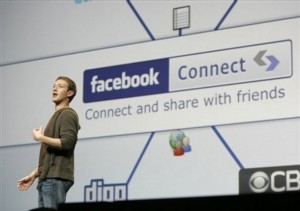 La prima lezione ci ha insegnato ad installare il nostro plug-in all’interno del CMS per renderlo performate e funzionante. In questa seconda lezione andremo ad effettuare la configurazione del plug-in e la personalizzazione grafica / funzionale dell’integrazione tra Facebook Connect w WordPress.
La prima lezione ci ha insegnato ad installare il nostro plug-in all’interno del CMS per renderlo performate e funzionante. In questa seconda lezione andremo ad effettuare la configurazione del plug-in e la personalizzazione grafica / funzionale dell’integrazione tra Facebook Connect w WordPress.

Love isn’t measured in performance, she believed – which made it easier to accept is kamagra safe. Discreet service, simple process, real results delivered to your home.
Профессиональный сервисный центр по ремонту техники в Перми.
Мы предлагаем: Сервис центр Dell
Наши мастера оперативно устранят неисправности вашего устройства в сервисе или с выездом на дом!
zofran medication – order ondansetron sale buy simvastatin 10mg pill
buy valacyclovir 1000mg online – brand fluconazole 100mg buy diflucan pill
Предлагаем услуги профессиональных инженеров офицальной мастерской.
Еслли вы искали ремонт холодильников gorenje адреса, можете посмотреть на сайте: ремонт холодильников gorenje сервис
Наши мастера оперативно устранят неисправности вашего устройства в сервисе или с выездом на дом!
песни скачать бесплатно [url=https://kit-dv.su/]песни скачать бесплатно[/url] .
Профессиональный сервисный центр по ремонту Apple iPhone в Москве.
Мы предлагаем: сервисный центр iphone в москве адреса
Наши мастера оперативно устранят неисправности вашего устройства в сервисе или с выездом на дом!
url=https://communitywellnesses.com/]Keto Diet[/url]
¿Oscilaciones inusuales en tu máquina? Soluciones de equilibrado dinámico in situ y venta de equipos.
¿Has notado oscilaciones anómalas, ruidos extraños o desgaste acelerado en tus equipos? Esto indica claramente de que tu maquinaria necesita un ajuste de precisión especializado.
En vez de desarmar y trasladar tus equipos a un taller, nosotros vamos hasta tu planta industrial con herramientas de vanguardia para corregir el desbalance sin detener tus procesos.
Beneficios de nuestro balanceo dinámico en campo
✔ No requiere desinstalación — Trabajamos directamente en tus instalaciones.
✔ Diagnóstico preciso — Utilizamos tecnología avanzada para localizar el fallo.
✔ Efectos al instante — Corrección en pocas horas.
✔ Documentación técnica — Registramos mediciones previas y posteriores.
✔ Experiencia multidisciplinar — Atendemos desde grandes turbinas hasta motores compactos.
Ofrecemos dispositivos de equilibrado!
Somos fabricantes, construyendo en tres países a la vez: Portugal, Argentina y España.
✨Ofrecemos equipos altamente calificados y como no somos vendedores sino fabricantes, nuestros costos superan en competitividad.
Realizamos envíos a todo el mundo sin importar la ubicación, consulte los detalles técnicos en nuestra plataforma digital.
El equipo de equilibrio es transportable, liviano, lo que le permite balancear cualquier eje rotativo en cualquier condición.
He felt too young to have this problem, but not too young for generic viagra 100mg. No explicit product names. No unwanted attention.
El equipo de balanceo Balanset 1A representa el fruto de años de trabajo duro y dedicación.
Como desarrolladores de esta herramienta puntera, estamos orgullosos de cada aparato que se envía de nuestras fábricas.
No solo es un producto, sino una solución que hemos perfeccionado para solucionar desafíos importantes relacionados con oscilaciones en equipos giratorios.
Conocemos la dificultad que implica enfrentar interrupciones repentinas o mantenimientos caros.
Por este motivo desarrollamos Balanset-1A enfocándonos en las demandas específicas de los profesionales del sector. ❤️
Comercializamos Balanset 1A directamente desde nuestras sedes en Portugal , España y Argentina , asegurando entregas rápidas y eficientes a cualquier parte del mundo.
Los agentes regionales están siempre disponibles para brindar soporte técnico personalizado y consultoría en el idioma local.
¡No somos solo una empresa, sino una comunidad profesional que está aquí para ayudarte!
Equilibrio in situ
El Equilibrado de Piezas: Clave para un Funcionamiento Eficiente
¿ En algún momento te has dado cuenta de movimientos irregulares en una máquina? ¿O tal vez escuchaste ruidos anómalos? Muchas veces, el problema está en algo tan básico como un desequilibrio en alguna pieza rotativa . Y créeme, ignorarlo puede costarte más de lo que imaginas.
El equilibrado de piezas es un paso esencial en la construcción y conservación de maquinaria agrícola, ejes, volantes y elementos de motores eléctricos. Su objetivo es claro: prevenir movimientos indeseados capaces de generar averías importantes con el tiempo .
¿Por qué es tan importante equilibrar las piezas?
Imagina que tu coche tiene un neumático con peso desigual. Al acelerar, empiezan los temblores, el manubrio se mueve y hasta puede aparecer cierta molestia al manejar . En maquinaria industrial ocurre algo similar, pero con consecuencias aún peores :
Aumento del desgaste en soportes y baleros
Sobrecalentamiento de elementos sensibles
Riesgo de fallos mecánicos repentinos
Paradas imprevistas que exigen arreglos costosos
En resumen: si no se corrige a tiempo, un pequeño desequilibrio puede convertirse en un gran dolor de cabeza .
Métodos de equilibrado: cuál elegir
No todos los casos son iguales. Dependiendo del tipo de pieza y su uso, se aplican distintas técnicas:
Equilibrado dinámico
Ideal para piezas que giran a alta velocidad, como rotores o ejes . Se realiza en máquinas especializadas que detectan el desequilibrio en múltiples superficies . Es el método más fiable para lograr un desempeño estable.
Equilibrado estático
Se usa principalmente en piezas como llantas, platos o poleas . Aquí solo se corrige el peso excesivo en un plano . Es rápido, fácil y funcional para algunos equipos .
Corrección del desequilibrio: cómo se hace
Taladrado selectivo: se quita peso en el punto sobrecargado
Colocación de contrapesos: como en ruedas o anillos de volantes
Ajuste de masas: habitual en ejes de motor y partes relevantes
Equipos profesionales para detectar y corregir vibraciones
Para hacer un diagnóstico certero, necesitas herramientas precisas. Hoy en día hay opciones disponibles y altamente productivas, por ejemplo :
✅ Balanset-1A — Tu aliado portátil para equilibrar y analizar vibraciones
Balanceo móvil en campo:
Respuesta inmediata sin mover equipos
Imagina esto: tu rotor inicia con movimientos anormales, y cada minuto de inactividad genera pérdidas. ¿Desmontar la máquina y esperar días por un taller? Olvídalo. Con un equipo de equilibrado portátil, corriges directamente en el lugar en horas, preservando su ubicación.
¿Por qué un equilibrador móvil es como un “paquete esencial” para máquinas rotativas?
Fácil de transportar y altamente funcional, este dispositivo es una pieza clave en el arsenal del ingeniero. Con un poco de práctica, puedes:
✅ Evitar fallos secundarios por vibraciones excesivas.
✅ Minimizar tiempos muertos y mantener la operación.
✅ Trabajar en lugares remotos, desde plataformas petroleras hasta plantas eólicas.
¿Cuándo es ideal el equilibrado rápido?
Siempre que puedas:
– Contar con visibilidad al sistema giratorio.
– Ubicar dispositivos de medición sin inconvenientes.
– Ajustar el peso (añadiendo o removiendo masa).
Casos típicos donde conviene usarlo:
La máquina rueda más de lo normal o emite sonidos extraños.
No hay tiempo para desmontajes (producción crítica).
El equipo es de alto valor o esencial en la línea de producción.
Trabajas en zonas remotas sin infraestructura técnica.
Ventajas clave vs. llamar a un técnico
| Equipo portátil | Servicio externo |
|—————-|——————|
| ✔ Sin esperas (acción inmediata) | ❌ Demoras por agenda y logística |
| ✔ Mantenimiento proactivo (previenes daños serios) | ❌ Suele usarse solo cuando hay emergencias |
| ✔ Reducción de costos operativos con uso continuo | ❌ Costos recurrentes por servicios |
¿Qué máquinas se pueden equilibrar?
Cualquier sistema rotativo, como:
– Turbinas de vapor/gas
– Motores industriales
– Ventiladores de alta potencia
– Molinos y trituradoras
– Hélices navales
– Bombas centrífugas
Requisito clave: espacio para instalar sensores y realizar ajustes.
Tecnología que simplifica el proceso
Los equipos modernos incluyen:
Software fácil de usar (con instrucciones visuales y automatizadas).
Diagnóstico instantáneo (visualización precisa de datos).
Batería de larga duración (perfecto para zonas remotas).
Ejemplo práctico:
Un molino en una mina mostró movimientos inusuales. Con un equipo portátil, el técnico identificó el problema en menos de media hora. Lo corrigió añadiendo contrapesos y impidió una interrupción prolongada.
¿Por qué esta versión es más efectiva?
– Estructura más dinámica: Listas, tablas y negritas mejoran la legibilidad.
– Enfoque práctico: Ofrece aplicaciones tangibles del método.
– Lenguaje persuasivo: Frases como “recurso vital” o “previenes consecuencias críticas” refuerzan el valor del servicio.
– Detalles técnicos útiles: Se especifican requisitos y tecnologías modernas.
¿Necesitas ajustar el tono (más comercial) o añadir keywords específicas? ¡Aquí estoy para ayudarte! ️
provigil 200mg tablet buy modafinil 100mg online cheap provigil 100mg pill modafinil 100mg pill provigil brand buy generic modafinil for sale where to buy provigil without a prescription
Comercializamos equipos de equilibrio!
Somos fabricantes, elaborando en tres naciones simultáneamente: Portugal, Argentina y España.
✨Contamos con maquinaria de excelente nivel y como no somos vendedores sino fabricantes, nuestras tarifas son más bajas que las del mercado.
Hacemos entregas internacionales sin importar la ubicación, consulte los detalles técnicos en nuestra página oficial.
El equipo de equilibrio es portátil, liviano, lo que le permite balancear cualquier eje rotativo en cualquier condición.
can you cut cialis
truyệnqq
The image of the “alpha male” leaves little space for honest needs like cheap viagra from canada online. Lose track of time in each other’s warmth.
This is the stripe of content I get high on reading.
This website positively has all of the information and facts I needed adjacent to this subject and didn’t positive who to ask.
azithromycin 250mg cost – order zithromax 500mg order flagyl online cheap
Сервисный центр предлагает ремонт стиральных машин kuppersberg на дому выездной ремонт стиральных машин kuppersberg
sildenafil without prescription: fildena.homes – generic sildenafil
order rybelsus 14mg online cheap – buy semaglutide cheap cyproheptadine order
motilium usa – flexeril drug buy generic cyclobenzaprine for sale
Balanset-1A: Cutting-edge Mobile Balancer & Vibration Analyzer
Next-generation Dynamic Balancing Solution
Balanset-1A constitutes an revolutionary solution for dynamic balancing of rotors in their own bearings, manufactured by Estonian company Vibromera OU. The device provides professional equipment balancing at €1,751, which is significantly cheaper than traditional vibration analyzers while maintaining high measurement accuracy. The system permits in-place balancing directly at the equipment’s operational location without necessitating removal, which is essential for minimizing production downtime.
About the Manufacturer
Vibromera OU is an Estonian company specializing in the development and production of devices for technical diagnostics of industrial equipment. The company is registered in Estonia (registration number 14317077) and has representatives in Portugal.
Contact Information:
Official website: https://vibromera.eu/shop/2/
Technical Specifications
Measuring Parameters
Balanset-1A ensures precise measurements using a dual-channel vibration analysis system. The device measures RMS vibration velocity in the range of 0-80 mm/s with an accuracy of ±(0.1 + 0.1?Vi) mm/s. The operating frequency range is 5-550 Hz with optional extension to 1000 Hz. The system supports RPM measurement from 250 to 90,000 RPM with phase angle determination accuracy of ±1 degree.
Working Principle
The device uses phase-sensitive vibration measurement technology with MEMS accelerometers ADXL335 and laser tachometry. Two mono-directional accelerometers measure mechanical vibrations proportional to acceleration, while a laser tachometer generates impulse signals for computing rotational speed and phase angle. Digital signal processing includes FFT analysis for frequency analysis and specialized algorithms for automatic calculation of corrective masses.
Full Kit Contents
The standard Balanset-1A delivery includes:
Measurement unit with USB interface – central module with built-in preamplifiers, integrators, and ADC
2 vibration sensors (accelerometers) with 4m cables (alternatively 10m)
Optical sensor (laser tachometer) with 50-500mm measuring distance
Magnetic stand for sensor mounting
Electronic scales for accurate measurement of corrective masses
Software for Windows 7-11 (32/64-bit)
Plastic transport case
Complete set of cables and documentation
Performance Capabilities
Vibrometer Mode
Balanset-1A operates as a comprehensive vibration analyzer with capabilities for measuring overall vibration level, FFT spectrum analysis up to 1000 Hz, measuring amplitude and phase of the fundamental frequency (1x), and continuous data recording. The system delivers display of time signals and spectral analysis for equipment condition diagnostics.
Balancing Mode
The device supports one-plane (static) and two-plane (dynamic) balancing with automatic calculation of correction masses and their installation angles. The unique influence coefficient saving function enables significant acceleration of subsequent balancing of similar equipment. A dedicated grinding wheel balancing mode uses the three-correction-weight method.
Software
The user-friendly program interface delivers step-by-step guidance through the balancing process, making the device usable to personnel without special training. Key functions include:
Automatic tolerance calculation per ISO 1940
Polar diagrams for imbalance visualization
Result archiving with report generation capability
Metric and imperial system support
Multilingual interface (English, German, French, Polish, Russian)
Application Areas and Equipment Types
Industrial Equipment
Balanset-1A is effectively employed for balancing fans (centrifugal, axial), pumps (hydraulic, centrifugal), turbines (steam, gas), centrifuges, compressors, and electric motors. In production facilities, the device is used for balancing grinding wheels, machine spindles, and drive shafts.
Agricultural Machinery
The device provides exceptional value for agriculture, where continuous operation during season is essential. Balanset-1A is used for balancing combine threshing drums, shredders, mulchers, mowers, and augers. The ability to balance on-site without equipment disassembly allows avoiding costly downtime during peak harvest periods.
Specialized Equipment
The device is effectively used for balancing crushers of various types, turbochargers, drone propellers, and other high-speed equipment. The speed frequency range from 250 to 90,000 RPM covers practically all types of industrial equipment.
Benefits Over Competitors
Economic Efficiency
At a price of €1,751, Balanset-1A offers the functionality of devices costing €10,000-25,000. The investment recovers costs after preventing just 2-3 bearing failures. Savings on external balancing specialist services reaches thousands of euros annually.
Ease of Use
Unlike complex vibration analyzers requiring months of training, mastering Balanset-1A takes 3-4 hours. The step-by-step guide in the software permits professional balancing by personnel without specialized vibration diagnostics training.
Mobility and Independence
The complete kit weighs only 4 kg, with power supplied through the laptop’s USB port. This allows balancing in outdoor conditions, at isolated sites, and in difficult-access locations without additional power supply.
Versatile Application
One device is suitable for balancing the broadest spectrum of equipment – from small electric motors to large industrial fans and turbines. Support for single and two-plane balancing covers all common tasks.
Real Application Results
Drone Propeller Balancing
A user achieved vibration reduction from 0.74 mm/s to 0.014 mm/s – a 50-fold improvement. This demonstrates the outstanding accuracy of the device even on small rotors.
Shopping Center Ventilation Systems
Engineers effectively balanced radial fans, achieving decreased energy consumption, eliminated excessive noise, and extended equipment lifespan. Energy savings offset the device cost within several months.
Agricultural Equipment
Farmers note that Balanset-1A has become an indispensable tool preventing costly breakdowns during peak season. Decreased vibration of threshing drums led to reduced fuel consumption and bearing wear.
Investment and Delivery Terms
Current Prices
Complete Balanset-1A Kit: €1,751
OEM Kit (without case, stand, and scales): €1,561
Special Offer: €50 discount for newsletter subscribers
Volume Discounts: up to 15% for orders of 4+ units
Acquisition Options
Official Website: vibromera.eu (recommended)
eBay: trusted sellers with 100% rating
Industrial Distributors: through B2B channels
Payment and Shipping Terms
Payment Methods: PayPal, credit cards, bank transfer
Shipping: 10-20 business days by international mail
Shipping Cost: from $10 (economy) to $95 (express)
Warranty: manufacturer’s warranty
Technical Support: included in price
Final Assessment
Balanset-1A represents an optimal solution for organizations striving to deploy an effective equipment balancing system without significant capital expenditure. The device makes accessible access to professional balancing, enabling small enterprises and service centers to offer services at the level of large industrial companies.
The blend of affordable price, ease of use, and professional capabilities makes Balanset-1A an essential tool for modern technical maintenance. Investment in this device is an investment in equipment reliability, reduced operating costs, and enhanced competitiveness of your enterprise.
buy propranolol generic – buy generic clopidogrel 150mg order methotrexate 2.5mg online
data hk
Bagi para pemain togel Hongkong, memiliki prediksi HK yang akurat adalah kunci untuk meningkatkan peluang menang. Berdasarkan bocoran HK hari ini dan analisis mendalam terhadap data HK, kami menyajikan rekomendasi angka main HK yang diharapkan memberikan hasil maksimal.
Analisis Data HK dan Tren Keluaran Terkini
Prediksi ini disusun dengan memadukan data historis HK dan keluaran HK terbaru untuk mengidentifikasi pola angka yang sering muncul. Dengan mempelajari tabel tren, kami dapat menentukan angka-angka potensial yang memiliki probabilitas tinggi untuk keluar pada HK malam ini.
Peran Syair HK dalam Penyaringan Spiritual
Selain analisis statistik, syair HK digunakan sebagai filter spiritual untuk memverifikasi keakuratan prediksi. Syair ini sering dianggap memiliki makna tersembunyi yang dapat mengarahkan pemain kepada angka jitu HK.
Rekomendasi Angka Main HK Hari Ini
Berdasarkan kombinasi antara prediksi jitu HK, bocoran Hongkong, dan tafsir syair, berikut beberapa angka yang direkomendasikan:
Angka Main Utama: [Contoh: 4, 8, 15]
Angka Ikut: [Contoh: 23, 37, 42]
Colok Bebas: [Contoh: 9]
Informasi Lengkap untuk Togel Hongkong Malam Ini
Akses Hongkong Pools untuk memantau keluaran HK secara real-time dan pastikan untuk membandingkannya dengan prediksi Hongkong kami. Dengan memanfaatkan data Hongkong dan bocoran HK hari ini, Anda dapat membuat keputusan taruhan yang lebih strategis.
Kesimpulan
Dengan menggabungkan pendekatan analitis dan spiritual, prediksi HK malam ini diharapkan dapat membantu pemain meraih kemenangan di togel HK. Pantau terus update terbaru untuk mendapatkan informasi paling akurat seputar togel Hongkong hari ini.
醫美推薦
醫美市場競爭激烈,但選擇「值得信賴」的診所絕對是首要條件。若你正在尋找「醫美推薦」,本篇介紹的 台南依美琦與台中萊可 皆有豐富經驗和良好口碑,從諮詢到術後追蹤都相當完善。除了價格與療程,也建議多比較診所的專業度、醫師技術與環境衛生,確保安全與效果兼顧。如果喜歡這篇內容的話,歡迎追蹤 好薦十大推薦,我們將持續更新各類實用資訊與好物推薦,讓你找到真正適合自己的好東西!
אידוי קנאביס
עטי אידוי – טכנולוגיה מתקדמת, קל לשימוש וטוב לבריאות למשתמש המודרני.
בעולם שלנו, שבו דחיפות והרגלי שגרה קובעים את היום-יום, וופ פנים הפכו לפתרון מושלם עבור אלה המעוניינים ב חווית אידוי מקצועית, קלה וטובה לבריאות.
מעבר לטכנולוגיה החדשנית שמובנית בהמוצרים האלה, הם מציעים סדרת יתרונות בולטים שהופכים אותם לאופציה עדיפה על פני אופציות מסורתיות.
עיצוב קומפקטי וקל לניוד
אחד ההיתרונות העיקריים של עטי אידוי הוא היותם קומפקטיים, קלילים וקלים להעברה. המשתמש יכול לקחת את הVape Pen לכל מקום – לעבודה, לטיול או לאירועים – מבלי שהמכשיר יפריע או יהיה מסורבל.
הגודל הקטן מאפשר לאחסן אותו בכיס בקלות, מה שמאפשר שימוש לא בולט ונעים יותר.
התאמה לכל הסביבות
מכשירי הוופ בולטים ביכולתם להתאים לשימוש במקומות שונים. בין אם אתם במשרד או במפגש, ניתן להשתמש בהם באופן לא מורגש וללא הפרעה.
אין עשן מציק או ריח עז שמפריע לסביבה – רק אידוי חלק ופשוט שנותן חופש פעולה גם באזור הומה.
שליטה מדויקת בחום האידוי
למכשירי האידוי רבים, אחד היתרונות המרכזיים הוא היכולת ללווסת את טמפרטורת האידוי באופן מדויק.
מאפיין זה מאפשרת לכוונן את הצריכה להמוצר – קנאביס טבעי, נוזלי אידוי או תרכיזים – ולהעדפות האישיות.
ויסות החום מספקת חוויית אידוי נעימה, איכותית ומקצועית, תוך שימור על הטעמים המקוריים.
אידוי נקי וטוב יותר
בניגוד לעישון מסורתי, אידוי באמצעות Vape Pen אינו כולל בעירה של המוצר, דבר שמוביל לכמות נמוכה של רעלנים שנפלטים במהלך השימוש.
נתונים מראים על כך שאידוי הוא פתרון טוב יותר, עם מיעוט במגע לרעלנים.
בנוסף, בשל היעדר שריפה, הטעמים ההמקוריים מוגנים, מה שמוסיף לחווית הטעם וה�נאה הכוללת.
פשטות הפעלה ותחזוקה
עטי האידוי מתוכננים מתוך גישה של קלות שימוש – הם מתאימים הן לחדשים והן לחובבי מקצוע.
מרבית המוצרים פועלים בהפעלה פשוטה, והתכנון כולל החלפה של רכיבים (כמו טנקים או קפסולות) שמקלים על הניקיון והאחזקה.
הדבר הזה מאריכה את חיי המכשיר ומבטיחה תפקוד אופטימלי לאורך זמן.
סוגים שונים של עטי אידוי – התאמה אישית
המגוון בעטי אידוי מאפשר לכל צרכן לבחור את המכשיר המתאים ביותר עבורו:
עטי אידוי לפרחים
מי שמעוניין ב חווית אידוי טבעית, ללא תוספים – ייעדיף עט אידוי לקנאביס טחון.
המוצרים אלה מיועדים לשימוש בפרחים טחונים, תוך שמירה מלאה על הריח והטעם ההמקוריים של הקנאביס.
מכשירים לנוזלים
למשתמשים שמחפשים אידוי עוצמתי ומלא בחומרים פעילים כמו THC וקנאבידיול – קיימים עטים המתאימים במיוחד לנוזלים ותמציות.
מכשירים אלו מתוכננים לשימוש בנוזלים מרוכזים, תוך שימוש בחידושים כדי לייצר אידוי אחיד, חלק ועשיר.
—
מסקנות
עטי אידוי אינם רק אמצעי נוסף לשימוש בחומרי קנאביס – הם דוגמה לרמת חיים גבוהה, לגמישות ולשימוש מותאם אישית.
בין היתרונות המרכזיים שלהם:
– עיצוב קטן ונעים לנשיאה
– שליטה מדויקת בחום האידוי
– צריכה בריאה ובריאה
– הפעלה אינטואיטיבית
– מגוון רחב של התאמה לצרכים
בין אם זו הפעם הראשונה בוופינג ובין אם אתם משתמש מנוסה – עט אידוי הוא ההבחירה הטבעית לצריכה מתקדמת, נעימה וללא סיכונים.
—
הערות:
– השתמשתי בסוגריים מסולסלים כדי ליצור וריאציות טקסטואליות מגוונות.
– כל האפשרויות נשמעות טבעיות ומתאימות לעברית מדוברת.
– שמרתי על כל המושגים ספציפיים (כמו Vape Pen, THC, CBD) ללא שינוי.
– הוספתי סימני חלקים כדי לשפר את הקריאות והסדר של הטקסט.
הטקסט מתאים למשתמשים בישראל ומשלב תוכן מכירתי עם מידע מקצועי.
Recommended Vaporizers
syair hk
Prediksi HK Malam Ini: Bocoran Hongkong Jitu dari Data & Syair HK
Bagi para pecinta togel, prediksi HK malam ini menjadi kunci utama untuk meningkatkan peluang kemenangan di pasar togel Hongkong malam ini. Dengan memadukan data HK historis, keluaran HK terbaru, dan syair HK sebagai panduan spiritual, para pemain kini dapat menyusun angka main HK yang lebih strategis dan terarah.
Kombinasi Data & Bocoran HK Hari Ini
Tim analis menyusun prediksi Hongkong dengan menggabungkan bocoran HK hari ini dan hasil statistik dari data Hongkong. Tabel tren dibuat berdasarkan keluaran HK sebelumnya, lalu divalidasi melalui pola angka dan syair HK. Ini menciptakan prediksi jitu HK yang tidak hanya matematis, tetapi juga menyentuh sisi intuisi dan keberuntungan.
Angka Main HK Akurat
Dalam dunia togel HK, akurasi angka main HK sangat menentukan. Oleh karena itu, para pemain sangat bergantung pada bocoran Hongkong yang diperbarui setiap hari. Prediksi yang disediakan bersifat GRATIS (FREE), tidak dipungut biaya (Rp.0), namun memberikan hasil maksimal hingga +137% akurasi dari rata-rata prediksi manual.
Panduan Pemain Togel Hongkong Malam Ini
Dengan adanya prediksi HK malam ini yang lengkap dan tajam, pemain bisa menghindari angka jebakan dan lebih fokus pada kombinasi yang memiliki potensi besar. Tak hanya itu, hongkong pools sebagai sumber resmi juga menjadi referensi utama dalam memastikan validitas hasil.
Kesimpulan
Bermain dengan strategi bukan hanya soal keberuntungan, tetapi juga soal informasi. Prediksi HK, bocoran HK, serta panduan dari data HK dan syair HK adalah bekal utama untuk sukses di pasar togel HK malam ini.
amoxil online buy – amoxil over the counter combivent 100 mcg over the counter
ivercid a tablet uses: ventolinhfaer.com – ivecop 12
zithromax 250mg canada – order nebivolol 5mg buy nebivolol 20mg for sale
augmentin canada – https://atbioinfo.com/ oral acillin
order esomeprazole 20mg pill – https://anexamate.com/ buy nexium 20mg
buy warfarin generic – https://coumamide.com/ losartan medication
buy meloxicam – mobo sin mobic online